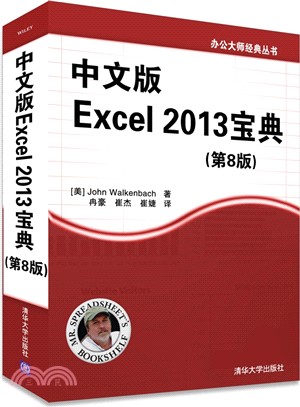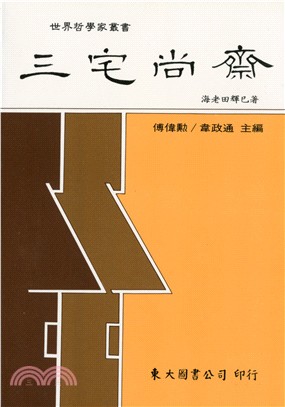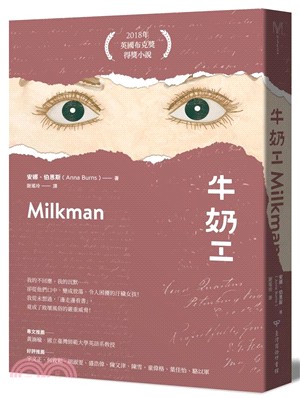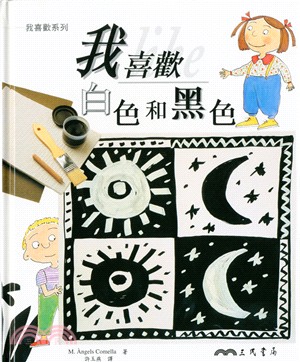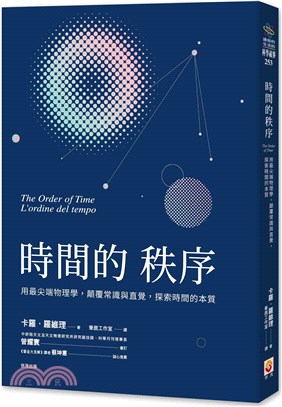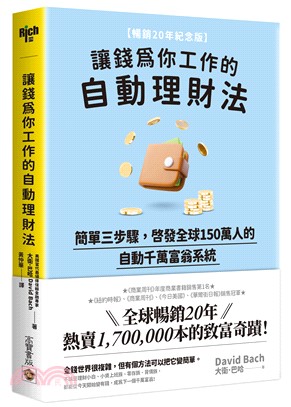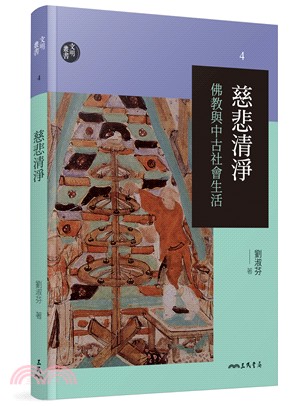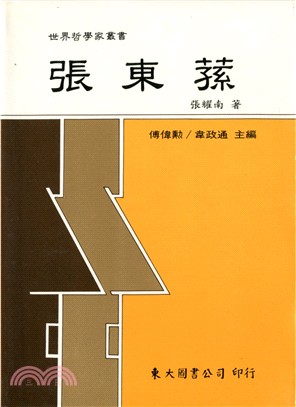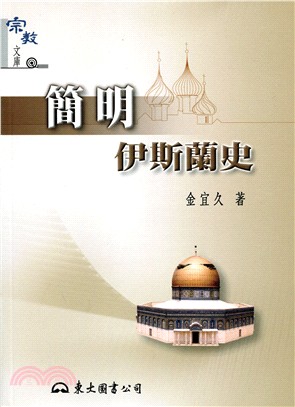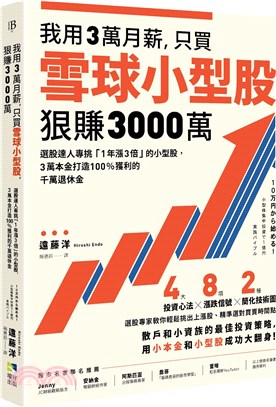中文版Excel2013寶典(第8版)(簡體書)
商品資訊
商品簡介
借助本終極指南全面掌握Excel
無論是要在Excel中創建圖表、導入和清理數據,還是要使用VBA宏自動執行任務,或是在云中進行工作,John Walkenbach都可以告訴您如何完成這些任務。暢銷書《中文版Excel 2013寶
典(第8版)》已進行全面更新,介紹了Excel 2013的最新功能,涵蓋了各種信息、技能以及有用的說明和技巧,可將您的電子表格技能提升到全新水平。無論是初級用戶、高級用戶,還是介于這兩者間的用戶,都將大大受益于此極佳Excel資源。
作者簡介
John Walkenbach是全球頂尖的Excel權威專家,迄今已撰寫50多本書籍,包括暢銷多年的《Excel寶典》系列、《Excel公式》系列、 Excel高級VBA編程寶典》系列等。此外,John已在PCWorld 、InfoWorld 和Windows 等刊物上發表300多篇技術文章。由他開發的Power Utility Pak工具箱屢獲大獎。John維護著電子表格網站www.spreadsheetpage.com,其中展現了大量Excel信息和專家意見。
目次
第1章 Excel簡介 3
1.1 發現Excel的優點 3
1.2 了解Excel 2013最新功能 4
1.3 了解工作簿和工作表 4
1.4 在工作表中導航 7
1.4.1 用鍵盤導航 7
1.4.2 用鼠標導航 8
1.5 使用功能區 9
1.5.1 功能區選項卡 9
1.5.2 上下文選項卡 10
1.5.3 功能區中的命令類型 11
1.5.4 用鍵盤訪問功能區 12
1.6 使用快捷菜單 13
1.7 自定義快速訪問工具欄 14
第Ⅰ部分 Excel基礎知識
第1章 Excel簡介 3
1.1 發現Excel的優點 3
1.2 了解Excel 2013最新功能 4
1.3 了解工作簿和工作表 4
1.4 在工作表中導航 7
1.4.1 用鍵盤導航 7
1.4.2 用鼠標導航 8
1.5 使用功能區 9
1.5.1 功能區選項卡 9
1.5.2 上下文選項卡 10
1.5.3 功能區中的命令類型 11
1.5.4 用鍵盤訪問功能區 12
1.6 使用快捷菜單 13
1.7 自定義快速訪問工具欄 14
1.8 使用對話框 15
1.8.1 導航對話框 16
1.8.2 使用選項卡式對話框 16
1.9 使用任務窗格 17
1.10 創建第一個Excel工作簿 18
1.10.1 開始創建工作表 18
1.10.2 填充月份名稱 19
1.10.3 輸入銷售數據 19
1.10.4 設置數字的格式 20
1.10.5 讓工作表看上去更有吸引力 20
1.10.6 對值求和 21
1.10.7 創建圖表 21
1.10.8 打印工作表 22
1.10.9 保存工作簿 23
第2章 輸入和編輯工作表數據 25
2.1 了解數據類型 25
2.1.1 數值 26
2.1.2 文本條目 26
2.1.3 公式 26
2.2 在工作表中輸入文本和值 27
2.3 在工作表中輸入日期和時間 28
2.3.1 輸入日期值 28
2.3.2 輸入時間值 29
2.4 修改單元格內容 29
2.4.1 刪除單元格內容 29
2.4.2 替換單元格的內容 30
2.4.3 編輯單元格內容 30
2.4.4 學習一些實用的數據輸入方法 31
2.5 應用數字格式 36
2.5.1 使用自動數字格式 37
2.5.2 通過功能區設置數字格式 37
2.5.3 使用快捷鍵設置數字格式 38
2.5.4 使用“設置單元格格式”對話框設置數字格式 38
2.5.5 添加自定義數字格式 41
第3章 基本工作表操作 43
3.1 學習Excel工作表基本原理 43
3.1.1 使用Excel窗口 43
3.1.2 激活工作表 45
3.1.3 向工作簿添加新工作表 46
3.1.4 刪除不再需要的工作表 46
3.1.5 更改工作表名稱 47
3.1.6 更改工作表選項卡顏色 47
3.1.7 重新排列工作表 48
3.1.8 隱藏和取消隱藏工作表 49
3.2 控制工作表視圖 50
3.2.1 放大或縮小視圖以便更好地查看視圖 50
3.2.2 在多個窗口中查看工作表 51
3.2.3 并排比較工作表 52
3.2.4 將工作表窗口拆分成窗格 52
3.2.5 通過凍結窗格在視圖中保持顯示標題 53
3.2.6 使用監視窗口監視單元格 54
3.3 使用行和列 55
3.3.1 插入行和列 55
3.3.2 刪除行和列 56
3.3.3 隱藏行和列 57
3.3.4 更改列寬和行高 57
第4章 處理單元格和區域 59
4.1 單元格和區域簡介 59
4.1.1 選擇區域 60
4.1.2 選擇完整的行和列 61
4.1.3 選擇不連續的區域 62
4.1.4 選擇多表區域 62
4.1.5 選擇特殊類型的單元格 64
4.1.6 通過搜索選擇單元格 65
4.2 復制或移動區域 67
4.2.1 使用工作區中的命令進行復制 68
4.2.2 使用快捷菜單命令進行復制 69
4.2.3 使用快捷鍵進行復制 69
4.2.4 使用拖放方法進行復制或移動 70
4.2.5 復制到相鄰的單元格 70
4.2.6 向其他工作表復制區域 71
4.2.7 使用Office剪貼板進行粘貼 71
4.2.8 使用特殊方法進行粘貼 72
4.2.9 使用“選擇性粘貼”對話框 73
4.3 對區域使用名稱 75
4.3.1 在工作簿中創建區域名稱 76
4.3.2 管理名稱 78
4.4 添加單元格批注 79
4.4.1 設置批注格式 80
4.4.2 更改批注的形狀 81
4.4.3 閱讀批注 81
4.4.4 打印批注 81
4.4.5 隱藏和顯示批注 82
4.4.6 選擇批注 82
4.4.7 編輯批注 82
4.4.8 刪除批注 82
第5章 表格簡介 83
5.1 表格的概念 83
5.2 創建表格 85
5.3 更改表格外觀 86
5.4 處理表格 88
5.4.1 在表格中導航 88
5.4.2 選擇表格中的部分區域 88
5.4.3 添加新行或新列 88
5.4.4 刪除行或列 89
5.4.5 移動表格 89
5.4.6 使用匯總行 90
5.4.7 從表格中刪除重復行 91
5.4.8 排序和篩選表格 91
5.4.9 使用切片器篩選表格 95
5.4.10 將表格轉換為區域 96
第6章 工作表格式 97
6.1 了解格式工具 97
6.1.1 使用“開始”選項卡中的格式工具 98
6.1.2 使用浮動工具欄 98
6.1.3 使用“設置單元格格式”對話框 100
6.2 使用不同的字體設置工作表格式 100
6.3 更改文本對齊方式 103
6.3.1 選擇“水平對齊”選項 103
6.3.2 選擇“垂直對齊”選項 105
6.3.3 自動換行或縮小字體以填充單元格 105
6.3.4 合并工作表單元格以創建更多文本空間 105
6.3.5 以某個角度顯示文本 106
6.3.6 控制文字方向 107
6.4 使用顏色和陰影 107
6.5 添加邊框和線條 108
6.6 向工作表添加背景圖片 109
6.7 使用命名樣式方便地設置格式 111
6.7.1 應用樣式 111
6.7.2 修改現有樣式 112
6.7.3 創建新樣式 113
6.7.4 從其他工作簿合并樣式 113
6.7.5 使用模板控制樣式 114
6.8 了解文檔主題 114
6.8.1 應用主題 116
6.8.2 自定義主題 116
第7章 了解Excel文件 119
7.1 創建新工作簿 119
7.2 打開現有工作簿 120
7.2.1 篩選文件名 121
7.2.2 選擇文件顯示首選項 122
7.3 保存工作簿 123
7.4 使用自動恢復 124
7.4.1 恢復當前工作簿的版本 124
7.4.2 恢復未保存的工作 124
7.4.3 配置自動恢復 124
7.5 密碼保護的工作簿 125
7.6 組織文件 126
7.7 其他工作簿信息選項 127
7.7.1 “保護工作簿”選項 127
7.7.2 “檢查問題”選項 128
7.7.3 “兼容模式”部分 128
7.8 關閉工作簿 128
7.9 保護工作的安全 129
7.10 Excel文件的兼容性 129
7.10.1 檢查兼容性 129
7.10.2 認識Excel 2013文件格式 130
7.10.3 將文件保存為可用于舊版Excel的格式 131
第8章 使用和創建模板 133
8.1 探索Excel模板 133
8.1.1 查看模板 133
8.1.2 從模板創建工作簿 134
8.1.3 修改模板 135
8.2 了解自定義Excel模板 136
8.2.1 使用默認模板 136
8.2.2 創建自定義模板 138
第9章 打印工作成果 141
9.1 基本打印功能 141
9.2 更改頁面視圖 142
9.2.1 “普通”視圖 143
9.2.2 “頁面布局”視圖 144
9.2.3 “分頁預覽”視圖 144
9.3 調整常用頁面設置 146
9.3.1 選擇打印機 147
9.3.2 指定要打印的內容 147
9.3.3 更改頁面方向 148
9.3.4 指定紙張大小 148
9.3.5 打印多份報表 148
9.3.6 調整頁邊距 148
9.3.7 了解分頁符 149
9.3.8 打印行和列標題 150
9.3.9 對打印輸出進行縮放設置 151
9.3.10 打印單元格網格線 151
9.3.11 打印行和列標題 152
9.3.12 使用背景圖像 152
9.4 為報表添加頁眉或頁腳 153
9.4.1 選擇預定義的頁眉或頁腳 154
9.4.2 了解頁眉和頁腳元素代碼 154
9.4.3 其他頁眉和頁腳選項 155
9.5 在工作表之間復制頁面設置 156
9.6 禁止打印特定的單元格 156
9.7 禁止打印對象 157
9.8 為工作表創建自定義視圖 157
第Ⅱ部分 使用公式和函數
第10章 公式和函數簡介 163
10.1 了解公式基礎知識 163
10.1.1 在公式中使用運算符 164
10.1.2 了解公式中的運算符優先級 165
10.1.3 在公式中使用函數 166
10.2 在工作表中輸入公式 169
10.2.1 手動輸入公式 171
10.2.2 通過指向輸入公式 171
10.2.3 將區域名稱粘貼到公式中 172
10.2.4 向公式中插入函數 172
10.2.5 函數輸入提示 174
10.3 編輯公式 174
10.4 在公式中使用單元格引用 175
10.4.1 使用相對、絕對和混合引用 175
10.4.2 更改引用類型 177
10.4.3 引用工作表外部的
單元格 177
10.5 在表格中使用公式 179
10.5.1 匯總表格中的數據 179
10.5.2 在表格中使用公式 180
10.5.3 引用表格中的數據 181
10.6 更正常見的公式錯誤 182
10.6.1 處理循環引用 182
10.6.2 公式運算時的設置 183
10.7 使用高級命名方法 184
10.7.1 為常量使用名稱 184
10.7.2 為公式使用名稱 185
10.7.3 使用區域交叉 186
10.7.4 對現有引用應用名稱 187
10.8 使用公式 188
10.8.1 不直接使用數值 188
10.8.2 將編輯欄用作計算器 188
10.8.3 精確復制公式 189
10.8.4 將公式轉換為數值 189
第11章 創建用于處理文本的公式 191
11.1 有關文本的一些說明 191
11.2 文本函數 192
11.2.1 使用字符編碼 193
11.2.2 確定兩個字符串是否完全相同 195
11.2.3 合并兩個或多個單元格 196
11.2.4 將格式化的數值顯示為文本 196
11.2.5 將格式化的貨幣值顯示為文本 197
11.2.6 重復字符或字符串 198
11.2.7 創建文本柱狀圖 198
11.2.8 填充數字 199
11.2.9 刪除多余空格和非打印字符 199
11.2.10 計算字符串中的字符數 200
11.2.11 更改文本大小寫 200
11.2.12 從字符串中提取字符 201
11.2.13 將文本替換為其他文本 201
11.2.14 在字符串中查找和搜索 202
11.2.15 在字符串中查找和替換 203
11.3 高級文本公式 203
11.3.1 計算單元格中特定字符的數目 203
11.3.2 計算單元格中子字符串的出現次數 203
11.3.3 提取字符串中的第一個單詞 204
11.3.4 提取字符串的最后一個單詞 204
11.3.5 提取字符串中除第一個單詞外的所有文本 205
11.3.6 提取名、中間名和姓 205
11.3.7 去掉姓名中的稱謂 206
11.3.8 創建序數 206
11.3.9 統計單元格中的單詞數 206
第12章 使用日期和時間 207
12.1 Excel如何處理日期和時間 207
12.1.1 了解日期序號 207
12.1.2 輸入日期 208
12.1.3 了解時間序列號 210
12.1.4 輸入時間 211
12.1.5 設置日期和時間格式 211
12.1.6 日期問題 212
12.2 與日期相關的工作表函數 214
12.2.1 顯示當前日期 215
12.2.2 顯示任何日期 216
12.2.3 生成一系列日期 216
12.2.4 將非日期字符串轉換為日期 217
12.2.5 計算兩個日期之間的天數 218
12.2.6 計算兩個日期之間的工作日天數 218
12.2.7 僅使用工作日來計算日期 219
12.2.8 計算兩個日期之間的年數 220
12.2.9 計算人的年齡 220
12.2.10 確定一年中的第幾天 221
12.2.11 確定是星期幾 222
12.2.12 確定一年中的第幾個星期 222
12.2.13 確定最近一個星期日的日期 222
12.2.14 確定某日期后的星期的第一天日期 223
12.2.15 確定某月一個星期中某天第n次出現時的日期 223
12.2.16 計算節日的日期 223
12.2.17 確定一月中最后一天的日期 225
12.2.18 確定某年是否為閏年 226
12.2.19 確定某個日期所在的季度 226
12.3 與時間相關的函數 226
12.3.1 顯示當前時間 227
12.3.2 顯示任意時間 227
12.3.3 計算兩個時間之間的間隔 228
12.3.4 對超過24小時的時間進行求和 229
12.3.5 轉換軍用時間 231
12.3.6 將十進制小時、分或秒轉換為時間 231
12.3.7 在時間中增加小時、分或秒 232
12.3.8 對時間值進行取整 232
12.3.9 處理非時間數值 233
第13章 創建計數和求和公式 235
13.1 對工作表單元格進行計數和求和 235
13.2 基本的計數公式 237
13.2.1 計算單元格總數 237
13.2.2 計算空單元格數量 238
13.2.3 計算非空單元格的數量 238
13.2.4 計算數值單元格的數量 239
13.2.5 計算文本單元格的數量 239
13.2.6 計算非文本單元格的數量 239
13.2.7 計算邏輯值的數量 239
13.2.8 計算區域中錯誤值的數量 239
13.3 高級計數公式 240
13.3.1 使用COUNTIF函數計算單元格數目 240
13.3.2 基于多個條件計算單元格的數目 241
13.3.3 計算出現頻率最高的項 244
13.3.4 計算特定文本的出現次數 244
13.3.5 計算唯一值的數目 246
13.3.6 創建頻率分布 246
13.4 求和公式 251
13.4.1 對區域內的所有單元格求和 251
13.4.2 計算累積和 252
13.4.3 在求和時忽略錯誤 253
13.4.4 對“最大的n個值”求和 253
13.5 使用單個條件的條件求和 254
13.5.1 只對負值求和 255
13.5.2 根據不同的區域對數值求和 255
13.5.3 根據文本比較求和 255
13.5.4 根據日期比較求和 255
13.6 使用多個條件的條件求和 256
13.6.1 使用And條件 256
13.6.2 使用Or條件 256
13.6.3 使用And和Or條件 257
第14章 創建用于查找數值的公式 259
14.1 查找公式簡介 259
14.2 與查找功能相關的函數 260
14.3 基本的查找公式 261
14.3.1 VLOOKUP函數 262
14.3.2 HLOOKUP函數 263
14.3.3 LOOKUP函數 263
14.3.4 將MATCH和INDEX函數結合在一起使用 264
14.4 專用的查找公式 266
14.4.1 查找精確的值 266
14.4.2 在左邊的列中查找值 267
14.4.3 執行區分大小寫的查找操作 268
14.4.4 在多個要查找的表格中進行查找 269
14.4.5 為考試分數確定字母等級 269
14.4.6 計算平均績點 270
14.4.7 執行雙向查找 271
14.4.8 執行雙列查找 272
14.4.9 確定一個值在區域內的單元格地址 273
14.4.10 使用最接近的匹配來查找值 274
第15章 創建用于財務應用的公式 277
15.1 貨幣的時間價值 277
15.2 貸款計算 278
15.2.1 用于計算貸款信息的工作表函數 278
15.2.2 一個貸款計算示例 281
15.2.3 信用卡支付 282
15.2.4 創建一個貸款分期償還計劃表 283
15.2.5 使用數據表匯總貸款選項 285
15.2.6 計算不規則還款的貸款 287
15.3 投資計算 289
15.3.1 單個存款的終值 289
15.3.2 一系列存款的終值 292
15.4 折舊計算 294
第16章 雜項計算 297
16.1 單位換算 297
16.2 解直角三角形 299
16.3 面積、表面、周長和體積計算 301
16.3.1 計算正方形的面積和周長 301
16.3.2 計算矩形的面積和周長 301
16.3.3 計算圓的面積和周長 301
16.3.4 計算梯形的面積 301
16.3.5 計算三角形的面積 302
16.3.6 計算球體的表面積和體積 302
16.3.7 計算立方體的表面積和體積 302
16.3.8 計算長方體的表面積和體積 302
16.3.9 計算圓錐體的表面積和體積 302
16.3.10 計算圓柱體的體積 303
16.3.11 計算棱錐的體積 303
16.4 數字舍入 303
16.4.1 基本的四舍五入公式 304
16.4.2 四舍五入到最接近的倍數 305
16.4.3 四舍五入貨幣值 305
16.4.4 使用分數形式的美元數字 306
16.4.5 使用INT和TRUNC函數 306
16.4.6 舍入為偶數或奇數 307
16.4.7 四舍五入為n個有效位數 307
第17章 數組公式簡介 309
17.1 了解數組公式 309
17.1.1 多單元格數組公式 310
17.1.2 單個單元格的數組公式 311
17.1.3 創建數組常量 312
17.2 了解數組的維數 313
17.2.1 一維水平數組 313
17.2.2 一維縱向數組 314
17.2.3 二維數組 314
17.3 命名數組常量 315
17.4 使用數組公式 316
17.4.1 輸入數組公式 316
17.4.2 選擇數組公式區域 317
17.4.3 編輯數組公式 317
17.4.4 擴展或縮小多單元格數組公式 318
17.5 使用多單元格數組公式 318
17.5.1 通過區域中的值創建數組 318
17.5.2 通過區域中的值創建數組常量 319
17.5.3 執行數組操作 320
17.5.4 對數組使用函數 320
17.5.5 轉置數組 321
17.5.6 生成連續整數的數組 321
17.6 使用單一單元格的數組公式 322
17.6.1 統計區域中的字符數 323
17.6.2 對區域中最小的三個值求和 323
17.6.3 計算區域中的文本單元格的個數 324
17.6.4 消除中間公式 325
17.6.5 使用數組替代區域引用 326
第18章 使用數組公式完成奇妙任務 327
18.1 使用單個單元格的數組公式 327
18.1.1 對含有錯誤的區域求和 327
18.1.2 計算區域中錯誤值的個數 328
18.1.3 對區域中最大的n個值求和 329
18.1.4 計算不包含0的平均值 329
18.1.5 確定區域中是否存在特定值 330
18.1.6 計算兩個區域中不同值的個數 331
18.1.7 返回區域中最大值的位置 332
18.1.8 查找某值在區域中第n次出現時的行號 333
18.1.9 返回區域中最長的文本串 333
18.1.10 確定區域中是否包含有效值 334
18.1.11 計算整數的各位數之和 335
18.1.12 取整值求和 336
18.1.13 對區域中每隔n項的值求和 337
18.1.14 從字符串中刪除非數字字符串 338
18.1.15 確定區域中最接近的值 338
18.1.16 返回列中最后一個值 339
18.1.17 返回行中最后一個值 339
18.2 使用多單元格數組公式 340
18.2.1 只返回區域中的正值 340
18.2.2 返回區域中的非空單元格 341
18.2.3 反轉區域內單元格的順序 341
18.2.4 對區域內的值進行動態排序 342
18.2.5 返回區域中唯一項的列表 343
18.2.6 在區域中顯示日歷 344
第Ⅲ部分 創建圖表和圖形
第19章 開始創建圖表 347
19.1 圖表的概念 347
19.2 了解Excel的圖表處理方式 348
19.2.1 嵌入式圖表 349
19.2.2 圖表工作表 349
19.3 創建圖表 351
19.4 實踐練習:創建和自定義圖表 351
19.4.1 選擇數據 352
19.4.2 選擇圖表類型 352
19.4.3 試用不同的樣式 353
19.4.4 試用不同的布局 354
19.4.5 試用其他數據視圖 355
19.4.6 試用其他圖表類型 355
19.5 處理圖表 357
19.5.1 調整圖表大小 357
19.5.2 移動圖表 357
19.5.3 復制圖表 357
19.5.4 刪除圖表 358
19.5.5 添加圖表元素 358
19.5.6 移動和刪除圖表元素 358
19.5.7 設置圖表元素的格式 359
19.5.8 打印圖表 360
19.6 了解圖表類型 360
19.6.1 選擇圖表類型 361
19.6.2 柱形圖 362
19.6.3 條形圖 364
19.6.4 折線圖 365
19.6.5 餅圖 366
19.6.6 XY(散點圖) 368
19.6.7 面積圖 369
19.6.8 雷達圖 370
19.6.9 曲面圖 371
19.6.10 氣泡圖 371
19.6.11 股價圖 372
19.7 了解更多知識 374
第20章 學習高級圖表 375
20.1 選擇圖表元素 375
20.1.1 使用鼠標進行選擇 376
20.1.2 使用鍵盤進行選擇 377
20.1.3 使用“圖表元素”控件進行選擇 377
20.2 用于修改圖表元素的用戶界面選項 378
20.2.1 使用“設置格式”任務窗格 378
20.2.2 使用圖表自定義按鈕 379
20.2.3 使用功能區 379
20.2.4 使用迷你工具欄 379
20.3 修改圖表區 380
20.4 修改繪圖區 381
20.5 處理圖表中的標題 382
20.6 處理圖例 383
20.7 處理網格線 384
20.8 修改坐標軸 385
20.8.1 數值軸 385
20.8.2 分類軸 388
20.9 處理數據系列 391
20.9.1 刪除或隱藏數據系列 391
20.9.2 為圖表添加新數據系列 392
20.9.3 更改數據系列所使用的數據 392
20.9.4 在圖表中顯示數據標簽 395
20.9.5 處理丟失的數據 396
20.9.6 添加誤差線 397
20.9.7 添加趨勢線 398
20.9.8 修改三維圖表 399
20.9.9 創建組合圖表 399
20.9.10 顯示數據表 401
20.10 創建圖表模板 402
20.11 學習圖表制作技巧 403
20.11.1 創建圖片圖表 403
20.11.2 創建溫度計圖表 404
20.11.3 創建量表圖 405
20.11.4 顯示柱形圖中的條件顏色 406
20.11.5 創建對比直方圖 407
20.11.6 創建甘特圖 408
20.11.7 繪制具有一個變量的數學函數 409
20.11.8 繪制具有兩個變量的數學函數 410
第21章 使用條件格式顯示數據 411
21.1 條件格式功能簡介 411
21.2 指定條件格式 413
21.2.1 可以應用的格式類型 413
21.2.2 創建自己的規則 414
21.3 使用圖形的條件格式 415
21.3.1 使用數據條 415
21.3.2 使用色階 417
21.3.3 使用圖標集 419
21.4 創建基于公式的規則 421
21.4.1 理解相對引用和絕對引用 422
21.4.2 條件格式公式示例 423
21.5 使用條件格式 425
21.5.1 管理規則 425
21.5.2 復制含有條件格式的單元格 425
21.5.3 刪除條件格式 426
21.5.4 定位含有條件格式的單元格 426
第22章 創建迷你圖形 427
22.1 迷你圖類型 427
22.2 創建迷你圖 429
22.3 自定義迷你圖 430
22.3.1 調整迷你圖單元格的大小 430
22.3.2 處理隱藏或丟失的數據 431
22.3.3 更改迷你圖類型 431
22.3.4 更改迷你圖的顏色和線寬 431
22.3.5 突出顯示某些數據點 432
22.3.6 調整迷你圖軸刻度 432
22.3.7 偽造參考線 433
22.4 指定日期坐標軸 434
22.5 自動更新迷你圖 435
22.6 顯示動態區域的迷你圖 436
第23章 利用圖片和繪圖增強工作效果 439
23.1 使用形狀 439
23.1.1 插入形狀 439
23.1.2 為形狀添加文本 442
23.1.3 設置形狀的格式 442
23.1.4 堆疊形狀 444
23.1.5 分組對象 444
23.1.6 對齊對象和設置對象間距 444
23.1.7 修改形狀 445
23.1.8 打印對象 447
23.2 使用SmartArt 447
23.2.1 插入SmartArt 447
23.2.2 自定義SmartArt 448
23.2.3 更改布局 449
23.2.4 更改樣式 450
23.2.5 了解關于SmartArt的更多信息 450
23.3 使用藝術字 451
23.4 使用其他圖形類型 451
23.4.1 圖形文件簡介 452
23.4.2 插入屏幕快照 454
23.4.3 顯示工作表背景圖像 455
23.5 使用公式編輯器 455
第Ⅳ部分 使用Excel高級功能
第24章 自定義Excel用戶界面 459
24.1 自定義快速訪問工具欄 459
24.1.1 快速訪問工具欄簡介 460
24.1.2 向快速訪問工具欄添加新命令 460
24.1.3 其他快速訪問工具欄操作 462
24.2 自定義功能區 463
24.2.1 自定義功能區的目的 463
24.2.2 可以自定義的項 463
24.2.3 如何自定義功能區 464
第25章 使用自定義數字格式 467
25.1 數字格式簡介 467
25.1.1 自動設置數字格式 468
25.1.2 使用功能區設置數字格式 468
25.1.3 使用快捷鍵設置數字格式 469
25.1.4 使用“設置單元格格式”對話框設置數字格式 469
25.2 創建自定義數字格式 470
25.2.1 數字格式字符串的各個部分 472
25.2.2 自定義數字格式代碼 473
25.3 自定義數字格式示例 474
25.3.1 縮放數值 475
25.3.2 顯示前置零 478
25.3.3 指定條件 478
25.3.4 顯示分數 478
25.3.5 在右側顯示負號 480
25.3.6 設置日期和時間的格式 480
25.3.7 同時顯示數字和文本 480
25.3.8 隱藏某些類型的條目 481
25.3.9 用重復字符填充單元格 482
第26章 使用數據驗證 483
26.1 數據驗證簡介 483
26.2 指定驗證條件 484
26.3 能夠應用的驗證條件類型 485
26.4 創建下拉列表 486
26.5 對數據驗證規則使用公式 487
26.6 了解單元格引用 487
26.7 數據驗證公式示例 488
26.7.1 只接受文本 489
26.7.2 接受比前一個單元格更大的值 489
26.7.3 只接受非重復的輸入項 489
26.7.4 接受以特定字符開頭的文本 490
26.7.5 只接受一周中的特定日期 490
26.7.6 只接受其總和不超過特定值的數值 490
26.7.7 創建從屬列表 491
第27章 創建和使用工作表分級顯示 493
27.1 工作表分級顯示簡介 493
27.2 創建分級顯示 496
27.2.1 準備數據 496
27.2.2 自動創建分級顯示 497
27.2.3 手工創建分級顯示 497
27.3 使用分級顯示 499
27.3.1 顯示級別 499
27.3.2 向分級顯示中添加數據 499
27.3.3 刪除分級顯示 499
27.3.4 調整分級顯示符號 500
27.3.5 隱藏分級顯示符號 500
第28章 鏈接和合并計算工作表 501
28.1 鏈接工作簿 501
28.2 創建外部引用公式 502
28.2.1 了解鏈接公式結構 502
28.2.2 通過指向功能創建鏈接公式 503
28.2.3 粘貼鏈接 503
28.3 使用外部引用公式 503
28.3.1 創建指向未保存的工作簿的鏈接 503
28.3.2 打開一個包含外部引用公式的工作簿 504
28.3.3 更改啟動提示 505
28.3.4 更新鏈接 506
28.3.5 更改鏈接源 506
28.3.6 斷開鏈接 506
28.4 避免外部引用公式中的潛在問題 507
28.4.1 重命名或移動源工作簿 507
28.4.2 使用“另存為”命令 507
28.4.3 修改源工作簿 507
28.4.4 中間鏈接 508
28.5 合并計算工作表 509
28.5.1 通過公式合并計算工作表 509
28.5.2 使用“選擇性粘貼”功能合并計算工作表 510
28.5.3 使用合并命令合并計算工作表 511
28.5.4
主題書展
更多書展本週66折
您曾經瀏覽過的商品
購物須知
大陸出版品因裝訂品質及貨運條件與台灣出版品落差甚大,除封面破損、內頁脫落等較嚴重的狀態,其餘商品將正常出貨。
特別提醒:部分書籍附贈之內容(如音頻mp3或影片dvd等)已無實體光碟提供,需以QR CODE 連結至當地網站註冊“並通過驗證程序”,方可下載使用。
無現貨庫存之簡體書,將向海外調貨:
海外有庫存之書籍,等候約45個工作天;
海外無庫存之書籍,平均作業時間約60個工作天,然不保證確定可調到貨,尚請見諒。
為了保護您的權益,「三民網路書店」提供會員七日商品鑑賞期(收到商品為起始日)。
若要辦理退貨,請在商品鑑賞期內寄回,且商品必須是全新狀態與完整包裝(商品、附件、發票、隨貨贈品等)否則恕不接受退貨。